R710订单服务器作业指导书
- 格式:doc
- 大小:970.00 KB
- 文档页数:8
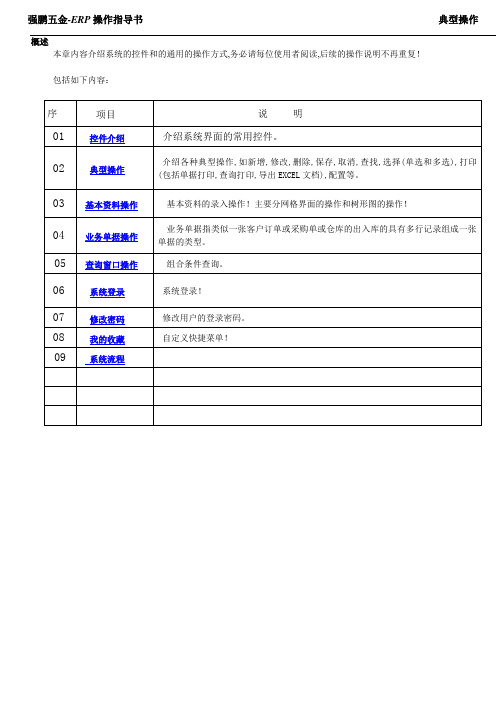
概述本章内容介绍系统的控件和的通用的操作方式,务必请每位使用者阅读,后续的操作说明不再重复!包括如下内容:一1工具栏在窗口的最上面,由多个不同的按扭组成,按扭一般从左往右排列,每个按扭分别表示执行一个不同的操作。
如上图中,按钮分别有有“增加、修改、删除、保存、取消、查找“等等! 点击不同的按扭表示执行不同的操作.有时候一个按扭下面有多个选择2数据控件当前是第1条记录。
从左至右四个箭头按钮依次表示移动到第一条记录;上一条记录;下一条记录;最后一条记录。
3.网格控件6.文本控件8.状态栏5.标签控件7.查找图标6.文本控件用于显示数据,也可以用于输入数据。
一般 情况下在查询窗口和基础数据的窗口中仅显示 数据(基础数据的窗口有可能只显示关键信 息,完整信息在旁边显示).在业务数据的窗口中同时用于输入数据。
4下拉控件用于显示数据或用于选择数据(编辑状态下点右边的箭头会出现所有项目 供选择,如右图),列表的内容由可能是固定的,有可能在其它地方预先设置好。
5 标签控件仅用于显示静态的文字!6文本控件背景色为白色表示可输入内容(代码,,不可修改,视具体情况而定),如下几种情况文本的背景色为灰色:1)信息只显示,不可编辑, 2)系统自动记录或统计,不能手动修改的内容! 比如操作员和操作时间,金额(=数量*单价)3) 只能选择录入的内容,比如上图中的业务跟单,只能点右边的选择图标从系统的用户中选择出来,不能手动输入对应的内容!在其它的操作和查询窗口中,客户或供应商档案等也是只能选择录入,不能直接输入的!7 查找图标表示左边的内容只能选择录入!点击这个图标会出来一个选择窗口。
显示当前的操作状态,以及操作的提示等信息!9日期控件单击控件右端的小箭头,可以出来一个选择日期的界面, 如图上/下两个箭头代表年份,点击上面箭头年份增加,下面的箭头 年份减小。
如图左/右两个箭头代表月份,点击左边的箭头月份减小,点击右边增大。


本文部分内容来自网络整理,本司不为其真实性负责,如有异议或侵权请及时联系,本司将立即删除!== 本文为word格式,下载后可方便编辑和修改! ==服务器作业指导书篇一:服务器检测作业指导书服务器(电脑)检测作业指导书1目的确定服务器(电脑)的检验测试内容和要求,为服务器(电脑)的检测提供指导。
2范围本作业指导书适用于各类服务器(电脑)(包括VCM数据互动处理系统合IPK 互动系统的配套服务器、其他系统需要的服务器(电脑)等)设备的检测(包括进货检验和最终检验)。
3服务器(电脑)评测内容3.1 外观、附件及配置检查。
3.2 基本测试。
3.3 性能测试。
3.4 兼容性测试。
3.5 稳定性测试。
4评侧依据4.1 服务器(电脑)配置文档。
4.2 使用服务器(电脑)的系统需求。
5服务器评测方法5.1 外观、附件及配置检查a) 检查服务器(电脑)外包装箱有无破损。
b) 检查机箱外观是否有磕碰和损坏现象。
c) 检查服务器(电脑)附件是否与装箱清单一致。
d) 通过加电通过进入BIOS查看查看服务器(电脑)配置是否与机器配置清单相符。
5.2 基本测试a) 使用QAPLUS测试软件对服务器(电脑)的CPU、主板、内存、显示、硬盘、光驱等单元进行诊断测试。
b) 记录诊断测试结果。
5.3 性能测试a) 使用性能测试软件测试服务器(电脑)的一般运行性能。
b) 通过软件虚拟进行大用户量访问服务器的压力测试,观察软件返回的各项数值和分析图。
(普通电脑检测无此项) c) 记录性能测试结果。
5.4 兼容性测试a) 根据应用需求在服务器(电脑)上再安装其他相关系统软件和应用软件,确认这些软件与远程数据互动处理系统软件的兼容性。
5.5 稳定性测试a) 使用Qaplus测试软件或其他测试软件对服务器(电脑)进行24小时连续测试运行,确认系统运行的稳定性。
5.6 不合格品处置在检验过程中,当发现不合格品时,检验员应做好不合格品标识,并隔离存放,检验员填写《不合格品审理单》。
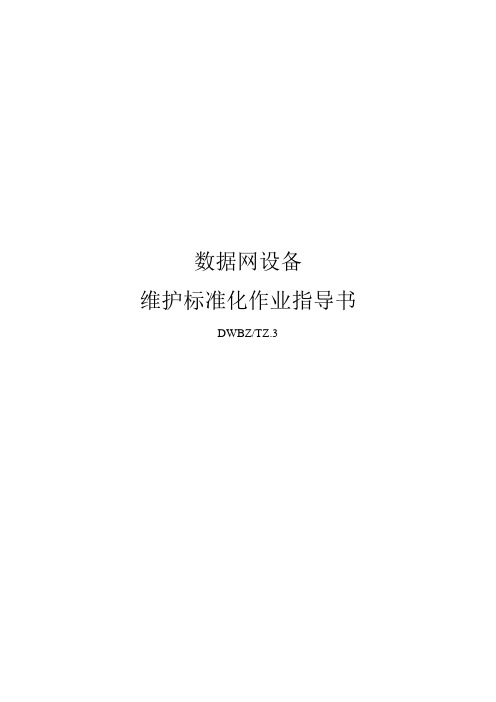
数据网设备维护标准化作业指导书DWBZ/TZ.3一、维护作业程序二、数据网维护作业项目1.数据网维护项目及周期1.1数据网设备维护项目及周期1.2网络维护项目及周期2.数据网维护作业要求及注意事项2.1数据网设备维护作业要求及注意事项设备描述数据网基于TCP/IP 技术,用于实现铁路局、各站段到各中间站、车间、班组的办公联网系统、视频会议系统、远程监视系统、监测系统、铁路信息系统、运输指挥管理系统、行车安全监测系统等不同系统的接入。
设备写真工具仪表工具:毛刷、清洁工具、尼龙绑扎带、绝缘胶布、手风器、组合工具等;仪表:数字万用表、地线测试仪、以太网测试仪等。
安全操作事项1.作业前与网管(调度)联系,同意后方可进行,不得超范围作业。
2.查看数据网设备指示灯是否正常,查看设备温度是否正常。
3.各种工器具裸露金属部位做绝缘处理。
4.作业人员严禁佩戴戒指、手表等金属饰品。
5.作业时须佩戴防静电手镯。
6.按照规定双人操作,防止误操作。
7.检修作业时,不得将异物坠入设备机架内部。
8.清扫有开关的单板表面时,不得碰触开关。
9. 整理缆线时,防止扯拉。
布放或拆除缆线时,不得交叉,裸露金属部分应做绝缘处理。
10.在对光缆进行收发光功率测试或运用中的光缆纤芯检查时,禁止将眼睛正对光口或将有光的尾纤正对眼睛,以免激光灼伤眼睛。
11.确认设备所有指示灯正常后,听风扇运转声音,感受风向风量风扇运转声音匀称,无异响,清洗滤网,清扫风扇。
12.检查台帐与实际运用以及运用标签是否一致。
13.设备清扫检查确认完毕后,与网管进行设备状态及业务的确认。
2.2数据网网管维护作业要求及注意事项网管描述铁路IP数据网采用中兴设备(T128\T64E\GER\2842\1842\1822)网管截图工具仪表工具:毛刷、清洁布、尼龙绑扎带、网线钳等。
仪表:网线测试仪等。
安全操作事项1.严格执行“三不动、三不离、三预想”、等电务基本安全制度。
2.检修过程中严禁作业人员碰触设备机柜内的任何物件、板件、配线等。

配送作业指导书一、背景介绍配送作业是指将货物从供应商处运送到客户处的过程。
在现代物流管理中,配送作业是非常重要的一环,它直接关系到客户满意度和企业的运营效率。
为了确保配送作业的顺利进行,制定一份详细的配送作业指导书是必要的。
二、配送作业流程1. 订单接收- 当客户下单后,销售团队将订单信息录入系统,并生成订单号。
- 订单信息包括客户姓名、联系方式、配送地址、商品名称、数量等。
- 确认订单无误后,将订单分配给配送团队。
2. 准备货物- 配送团队根据订单信息,从仓库中取出相应的商品。
- 检查货物的数量、质量和完整性,确保没有破损或过期的商品。
- 对货物进行分类和标记,方便后续配送作业的进行。
3. 路线规划- 配送团队根据配送地址和交通情况,制定最优化的配送路线。
- 考虑到客户的时间要求和交通拥堵情况,合理安排配送顺序。
- 使用导航工具或路线规划软件,提高配送效率。
4. 车辆装载- 配送团队将货物按照配送路线的顺序,装载到配送车辆中。
- 确保货物的稳固和安全,避免在运输过程中发生损坏。
- 根据货物的特性,合理安排装载顺序,以减少搬运时间。
5. 配送作业- 配送团队按照预定的路线和时间表,进行货物的配送。
- 在配送过程中,要注意交通安全和驾驶规范,确保货物和人员的安全。
- 配送员在到达客户处前,提前联系客户确认配送时间,以便客户做好接收准备。
6. 货物交付- 配送员到达客户处后,核对客户的身份和订单信息。
- 将货物交付给客户,并要求客户签收确认。
- 如有需要,配送员可以提供商品的简单介绍和使用说明。
7. 回程处理- 配送团队在完成配送后,及时将配送车辆清理干净。
- 检查车辆是否有损坏或遗失物品,如有问题及时上报。
- 将配送记录和签收单据整理归档,以备日后查阅和核对。
三、配送作业的注意事项1. 保障货物质量- 在配送过程中,要注意货物的保鲜、防潮、防晒等措施,确保货物的质量。
- 对于易碎或特殊商品,要采取相应的包装和保护措施。

H3C UIS R170 服务器维护指南前言H3C UIS R170 G2 服务器维护指南各章节内容如下:∙第1 章安全。
介绍操作设备时的安全信息、注意事项、静电防护及设备上的安全标识。
∙第2 章R170 G2 部件图解。
介绍R170 G2 的结构部件和系统部件。
∙第3 章上电和下电。
介绍对R170 G2 进行上下电操作的方法。
∙第4 章拆卸和安装R170 G2。
介绍拆卸和安装R170 G2 的方法。
∙第5 章更换部件。
介绍R170 G2 有哪些可更换的部件,以及如何进行部件更换的详细操作步骤。
∙第6 章布线。
介绍R170 G2 部件的内部线缆连接方法。
∙附录。
介绍R170 G2 的帮助信息、产品回收信息及缩略语。
前言部分包含如下内容:∙读者对象∙本书约定∙产品配套资料∙资料获取方式∙技术支持∙资料意见反馈读者对象本手册主要适用于如下工程师:∙网络规划人员∙现场技术支持与维护人员∙负责服务器配置和维护的管理员本书约定1. 格式约定2. 各类标志本书还采用各种醒目标志来表示在操作过程中应该特别注意的地方,这些标志的意义如下:产品配套资料H3C UIS R170 G2 服务器维护指南的配套资料包括如下部分:目录1 安全········································1-11.1 安全信息······································1-11.1.1 运行安全···································1-11.1.2 电气安全···································1-11.1.3 电池安全···································1-11.2 安全注意事项····································1-11.3 静电防护······································1-21.3.1 防止静电释放·································1-21.3.2 防止静电释放的接地方法····························1-21.4 设备标识······································1-32 R170 G2 部件图解··································2-12.1 结构部件······································2-12.2 系统部件······································2-2 3上电和下电·····································3-13.1 上电········································3-13.2 下电········································3-24 拆卸和安装R170 G2 ······································································································ 4-14.1 工具准备······································4-14.2 拆卸R170 G2 ············································································································4-14.3 安装R170 G2 ············································································································4-34.4 连接电源线缆····································4-5 5更换部件······································5-15.1 可更换部件·····································5-15.2 更换安全面板····································5-15.2.1 更换场景···································5-15.2.2 更换安全面板·································5-25.3 更换硬盘······································5-35.3.1 更换场景···································5-35.3.2 准备工作···································5-35.3.3 更换硬盘···································5-45.4 更换机箱盖·····································5-55.4.1 更换场景···································5-55.4.2 更换机箱盖··································5-55.5 更换电源······································5-75.5.1 更换场景···································5-75.5.2 更换电源···································5-7 5.6 更换导风罩····································5-145.6.1 更换场景··································5-145.6.2 更换导风罩·································5-14 5.7 更换Riser卡···································5-165.7.1 更换背景··································5-165.7.2 更换Riser卡·································5-16 5.8 更换PCIe卡····································5-185.8.1 更换背景··································5-185.8.2 更换PCIe卡·································5-18 5.9 更换FLOM网卡··································5-215.9.1 更换背景··································5-215.9.2 更换FLOM网卡·······························5-22 5.10 更换FBWC模块·································5-245.10.1 更换背景·································5-245.10.2 更换FBWC模块······························5-24 5.11 更换智能存储电池································5-265.11.1 更换背景·································5-265.11.2 更换智能存储电池·····························5-26 5.12 更换智能存储电池固定座·····························5-285.12.1 更换背景·································5-285.12.2 更换智能存储电池固定座··························5-28 5.13 更换光驱····································5-295.13.1 更换背景·································5-295.13.2 更换光驱·································5-29 5.14 更换风扇····································5-315.14.1 更换背景·································5-315.14.2 更换风扇·································5-31 5.15 更换DIMM ············································································································ 5-335.15.1 更换背景·································5-335.15.2 更换DIMM···································································································· 5-33 5.16 更换CPU ·············································································································· 5-345.16.1 更换背景·································5-345.16.2 更换CPU ····································································································· 5-35 5.17 更换系统电池··································5-39ii5.17.1 更换背景·································5-395.17.2 更换系统电池·······························5-395.18 更换前面板I/O组件································5-415.18.1 更换背景·································5-415.18.2 更换前面板I/O组件·····························5-415.19 更换主板····································5-425.19.1 更换背景·································5-425.19.2 更换主板·································5-425.20 更换硬盘背板··································5-455.20.1 更换背景·································5-455.20.2 更换硬盘背板·······························5-455.21 更换挂耳····································5-475.21.1 更换背景·································5-475.21.2 更换挂耳·································5-475.22 更换TPM模块··································5-496 布线········································6-16.1 连接阵列控制卡线缆·································6-16.2 连接FBWC模块线缆·································6-26.3 连接智能存储电池线缆································6-36.4 连接风扇线缆····································6-46.5 连接电源模块线缆··································6-46.6 连接光驱线缆····································6-56.7 连接前面板线缆···································6-6iii1安全1.1 安全信息操作服务器之前,请仔细了解以下安全信息。
供应商作业指导书
一、供应商注册与资质审核
1.1 注册流程
•申请注册账号
•填写详细信息
•提交相关资质文件
1.2 资质审核
•提交的资质文件包括但不限于营业执照、税务登记证、组织机构代码证等
•审核周期为3个工作日
•审核结果会通过系统消息和邮件方式通知
二、订单管理
2.1 下单流程
•在平台上浏览产品,选择所需商品•将商品加入购物车
•填写收货地址和发票信息
•确认支付
2.2 订单状态
•待处理:订单已提交但尚未开始处理•处理中:订单正在处理中
•已发货:订单已发货,等待收货
三、投诉与售后
3.1 投诉流程
•如对产品质量、物流服务等有异议,可在平台上提交投诉•平台会及时处理并给予回复
3.2 售后服务
•若产品有质量问题,可提交售后申请
•根据实际情况提供退货、换货或维修等服务
四、支付结算
4.1 支付方式
•可通过线上支付、银行转账等方式进行支付
•请在规定时间内完成付款,否则订单将被取消
4.2 结算周期
•结算周期为每月一次
•结算明细请在结算单中查看
以上为供应商作业指导书的相关内容,请按照规定操作。
DELL R710服务器系统安装、维护操作手册目录1、系统安装方式 (3)2、系统安装注意事项 (3)3、DOSA引导安装系统 (3)4、F10引导安装系统 (9)1、系统安装方式1.1、DOSA光盘引导方式安装操作系统(即Dell服务器自带维护光盘引导方式);1.2、开机F10引导方式安装操作系统;2、系统安装注意事项2.1、DOSA引导方式安装操作系统注意事项2.1.1、采用DOSA光盘引导方式安装操作系统,将使服务器硬盘上的所有数据丢失,因此该安装方式仅供全新的服务器和确认数据有备份的前提下进行系统安装;2.1.2、该安装方式仅支持零售版操作系统,如果是盗版光盘,如常见的多合一版本则无法使用;2.1.3、操作系统光盘版本须和DOSA安装时选择的版本一致,否则DOSA会报告插入无效光盘;2.1.4、安装过程中不同版本的DOSA光盘界面可能略有不同,但所述步骤大致相同;2.2、开机F10引导方式安装操作系统注意事项2.2.1、服务器开机后按F10的方式安装系统只会格式化服务器的C盘,对已经划分好的其他分区无影响;2.2.2、所有系统维护人员在该方式下安装系统同样必须对硬盘上的数据做完整备份,防止操作失误造成数据的丢失;3、DOSA引导安装系统3.1、将随机配送的Systems Management Tools and Documentation Version 6.5.0 引导光盘放入服务器光驱,将服务器设置为光驱启动,稍等片刻,屏幕出现如下图(3.1.1)界面所示,选择“Dell System Build and Update utility”选项。
图(3.1.1)3.2、该项被选择后,引导光盘将检测服务器的硬件配置,该界面需要等待大约5分钟左右,请耐心等待。
界面如下图(3.2.1)所示。
图(3.2.1)3.3、5分钟左右后,进入系统光盘界面,如下图(3.3.1)所示,选择“简体中文”,接受软件许可协议,界面如图(3.3.2)所示。
服务器及外围设备作业指导书
1.1服务器及外围设备月检作业
(1)到车控室办理请点手续.
(2)作业者按照要求穿着工作服,携带相应工器具及耗材,佩带劳动防护用具。
(3)工器具配备标准
(4)
(5
(6)质量检查
由①号对作业时所记录的相关数据进行复查,确认无误后,作业的两名作业人员对记录数据进行签认。
(7)作业结束
作业结束后,作业人员应关闭打开的柜门,复查试验好才离开;整理好工器具及防护用品;离开设备房应重新锁好房门,回到车控室归还钥匙、消记后,在车控室值班员处办理消点手续。
1.2 服务器及外围设备年检作业
(1)到车控室办理请点手续.
(2)作业者按照要求穿着工作服,携带相应工器具及耗材,佩带劳动防护用具。
(3)工器具配备标准
(4)
(5
由①号对作业时所记录的相关数据进行复查,确认无误后,作业的两名作业人员对记录数据进行签认。
(7)作业结束
作业结束后,作业人员应关闭打开的柜门,复查试验好
才离开;整理好工器具及防护用品;离开设备房应重新锁好房门,回到车控室归还钥匙、消记后,在车控室值班员处办理消点手续。
英特尔服务器处理器遵循着Tick-Tock的发展战略走过了十几年,制程与结构的交替创新也引领着X86服务器不断地前进,今年英特尔更是推出了被称为“继奔腾Pro处理器之后最有历史意义的产品”的Nehalem架构至强5500处理器,这款处理器与前代相比不仅仅是制程方面的提升或者是结构方面的小改进,而是一款跳出原有窠臼的全新产品,其与原有产品的天差地别不仅为整个X86服务器产业带来性能飞跃,同时也使得新一代的英特尔平台X86 服务器在结构上与原有产品彻底不同,就像我们今天为大家带来的这款戴尔R710。
戴尔 PowerEdge R710作为戴尔第十一代服务器的典型代表,戴尔PowerEdge R710与上一代产品相比的提升不仅仅是性能,其优秀之处更多的是体现在出色的设计以及人性化的管理工具上。
戴尔 PowerEdge R710由于目前X86服务器出色的标准化,用户在处理器、芯片组等方面选择并不多,因此单纯的计算性能其实在这两点决定之后就已经决定了,而且现在像服务器这种企业级的产品多数都是弹性选购,用户需要什么样的处理器就购买什么样的产品,需要多大的内存容量就配备多大的内存,而使用处理器的不同也会为服务器带来不同的计算性能,因此我们在选择服务器时应该将更多的精力放在对其设计以及由此带来的系统散热性、稳定性、管理性的考察上,在根据这两点选定机器之后再来配备合适的处理器以及内存。
正是因为上面的几点,我们今天为大家带来的这篇文章,更多的就是从产品设计与管理性能方面来谈谈我们使用这款服务器时的感受,而不是单纯地从运算性能等方面来对服务器进行展示,因为我们只要更换处理器,增减内存都会对测试结果造成影响,希望我们今天的这篇评测会对大家全面认识戴尔R710这款产品有所帮助。
外观结构设计众所周知,戴尔是目前国际上比较少有的在消费类与企业类市场上都占据重要地位的厂商,而与企业级产品相比,消费类产品在产品设计、人性化细节等方面的要求更高,也许正是因为在消费类市场多年的打拼,戴尔的人性化设计理念可谓深入骨髓,这一点在服务器上也体现的非常明显,即使是从服务器的外观上我们也可见一斑。